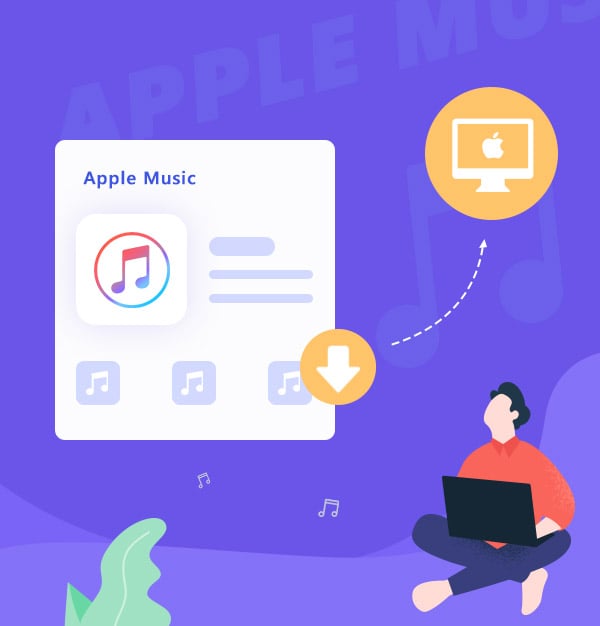
Hoe Apple Music-nummers naar Mac te downloaden
Leer hoe je nummers van Apple Music permanent op je Mac kunt downloaden.
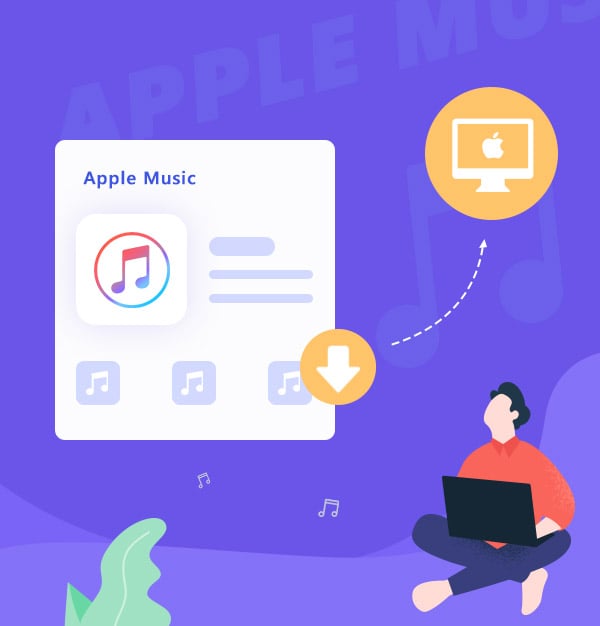
Leer hoe je nummers van Apple Music permanent op je Mac kunt downloaden.
Ik ben een abonnee van Apple Music. Is er een manier om mijn nummers van Apple Music op te slaan op mijn Mac?
Apple Music, ontwikkeld door Apple Inc., is een uitgebreide muziek-, audio- en videostreamingdienst. Als Premium-gebruiker heb je toegang tot meer dan 100 miljoen nummers en kun je ze downloaden voor offline afspelen. Als je echter een abonnee bent van Apple Music, zijn er enkele beperkingen bij het downloaden van muziek vanuit de Muziek-app. De gedownloade bestanden worden opgeslagen als cachebestanden in plaats van lokale bestanden, wat betekent dat ze niet kunnen worden afgespeeld op niet-geautoriseerde Apple-apparaten. Bovendien, zodra je Apple Music-abonnement verloopt, kun je niet meer naar je "downloads" luisteren.
Daarom raden we muziekliefhebbers die hun Apple Music-bibliotheek offline op hun Mac willen opslaan aan om AudiFab Apple Music Converter te overwegen. AudiFab stelt je niet alleen in staat om nummers te downloaden met een abonnementsaccount, maar behoudt ze ook nadat je abonnement is verlopen. Laten we ontdekken hoe je AudiFab kunt gebruiken om nummers te downloaden en je favoriete Apple Music-nummers op je Mac op te slaan.
Hier volgt een korte introductie over het downloaden van Apple Music-nummers op Mac die je aan je muziekbibliotheek hebt toegevoegd. Na het volgen van de onderstaande stappen kun je offline naar muziek luisteren met de Muziek-app. Je kunt meer leren op de officiële website van Apple Music.
Open de Apple Music-app.
Voeg muziek toe aan je bibliotheek.
Zoek de muziek die je hebt toegevoegd vanuit Apple Music.
Op je Mac, klik op de "Download" knop naast een nummer of album.
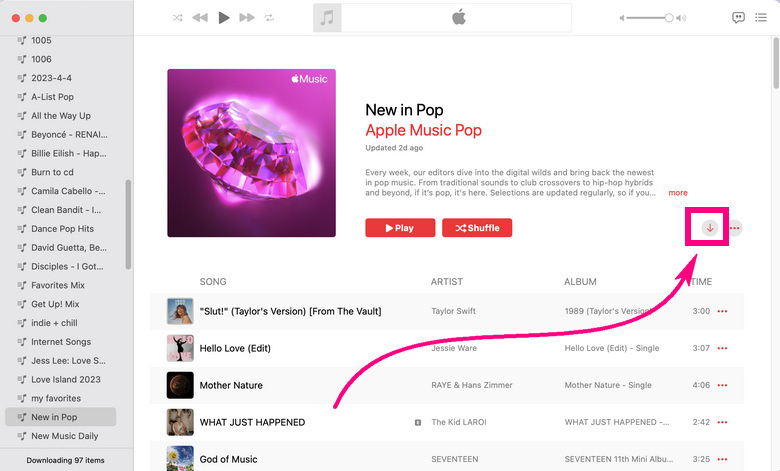
In dit deel laten we zien hoe je je nummers van Apple Music permanent naar je Mac kunt downloaden met AudiFab. Volg gewoon de tutorial stap voor stap.
AudiFab Apple Music Converter is speciaal ontwikkeld voor Apple Music-gebruikers om effectief Apple Music naar Mac te downloaden. Het kan Apple Music, iTunes M4P-muziek, audioboeken en podcasts converteren met ID3-tags. AudiFab zal je helpen om alle Apple Music-nummers om te zetten naar MP3, AAC, FLAC, WAV, AIFF en ALAC-formaten met een snelheid tot 10x.
Het behoudt lossless audiokwaliteit in Apple Music en ID3-tags na conversie. Het behoudt ID3-tags zoals titel, artiest, album, artwork, tracknummer, discnummer, jaar, opmerking, genre, albumartiest en componist. Bovendien zijn er enkele handige tools in AudiFab, zoals het converteren van lokale audiobestanden naar MP3/M4A/FLAC/WAV/OGG/AIFF en het bewerken van ID3-tags.
Zorg ervoor dat je Apple Music-account nog steeds actief is tijdens de abonnementsperiode als je AudiFab Apple Music Converter wilt gebruiken om Apple Music-nummers naar Mac te downloaden. Anders kan AudiFab geen Apple Music-nummers converteren.

Open AudiFab Apple Music Converter.
Download, installeer en start de AudiFab Apple Music Converter. Kies voor het downloaden van Apple Music vanuit de webplayer. Log in op je Apple Music-account.
```html| Platform | Win | Mac |
|---|---|---|
| iTunes/Music App | tot 10x snelheid met de beste audiokwaliteit | 1x snelheid met de beste kwaliteit |
| Apple Music Webplayer | bij conversie met 10x snelheid | |
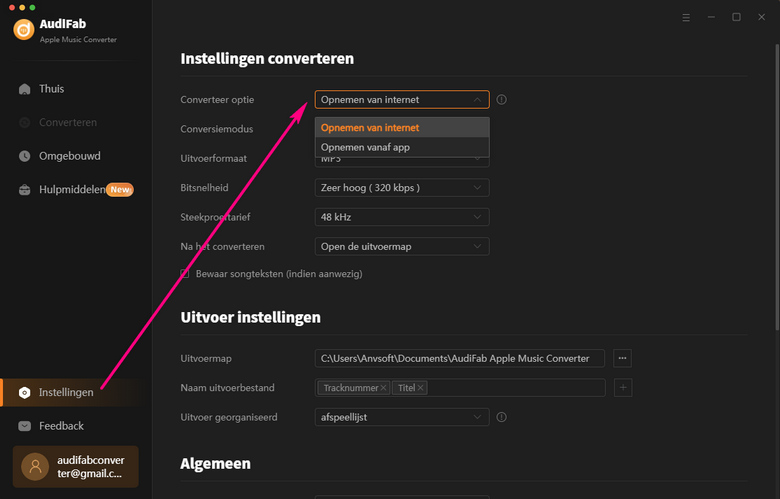
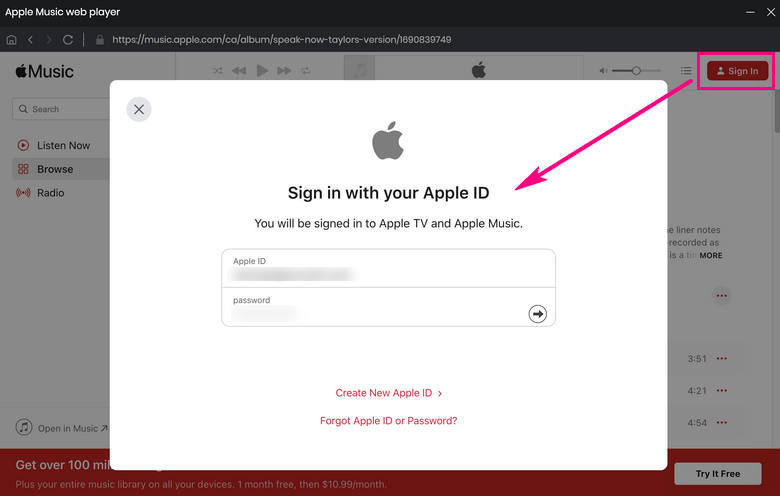
Importeer Apple Music-nummers naar AudiFab.
Zoek een afspeellijst. Klik op de knop "TOEVOEGEN" rechtsonder, dan verschijnt er een venster met al je nummers op AudiFab. Je kunt de Apple Music-nummers aanvinken en kiezen die je wilt.
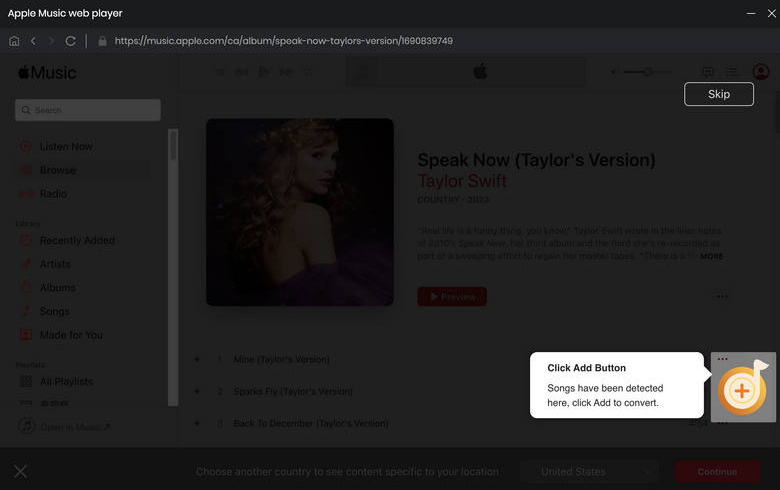
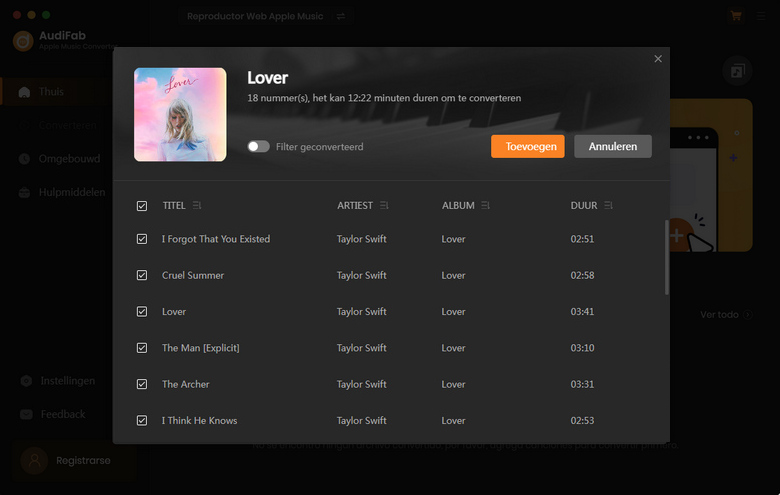
Pas de uitvoerinstellingen aan.
Klik op de knop "Instellingen" (zoals het tandwielpictogram) linksonderaan, je komt in het instellingenvenster. Hier kun je de conversiemodus, bitsnelheid, uitvoermap en dergelijke selecteren. MP3, WAV, AAC, AIFF, ALAC en FLAC zijn beschikbaar om uit te kiezen. Je kunt hier ook het uitvoerpad kiezen.
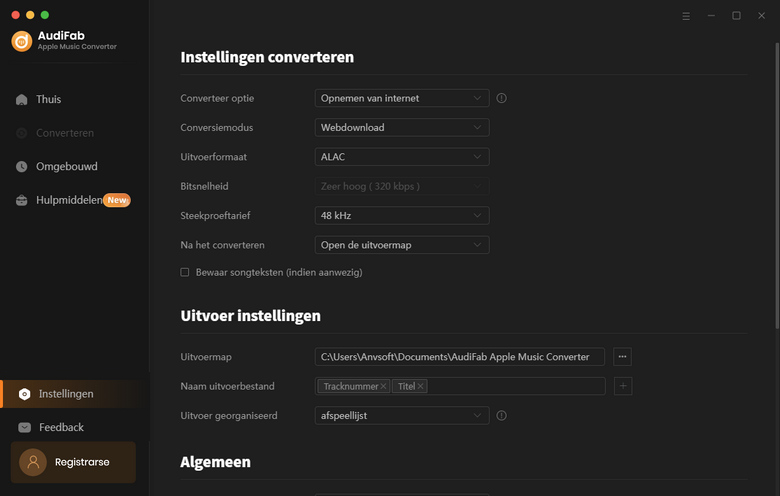
Opmerking: AudiFab ondersteunt het sorteren van de gedownloade Apple Music-nummers op artiest en album. Als je alle nummers onder dezelfde map wilt opslaan, selecteer dan "Geen" in de sectie "Georganiseerde uitvoer".
Converteer Apple Music-nummers.
Ga naar Home. Klik op de knop "Converteren" en AudiFab begint onmiddellijk de Apple Music-nummers als lokale bestanden naar je Mac te exporteren. De duur hangt af van het aantal nummers dat je wilt converteren en je internetverbinding.
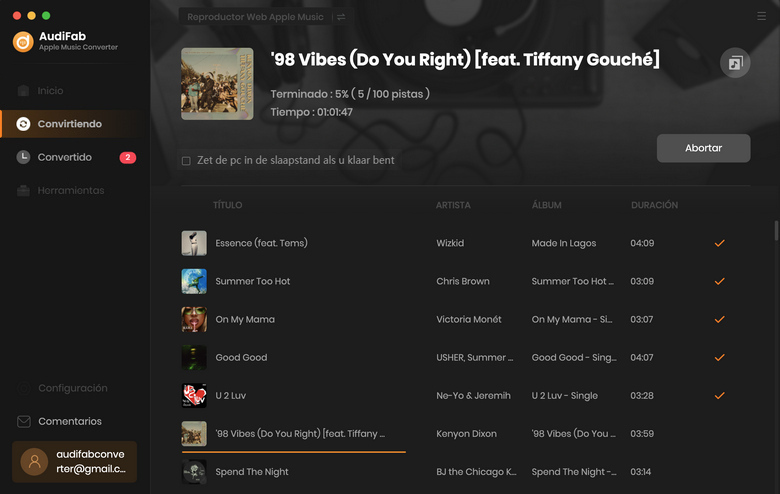
Vind de geconverteerde Apple Music-locale bestanden op je Mac.
Zodra alle nummers succesvol zijn geconverteerd, opent AudiFab Apple Music Converter de uitvoermap voor je. Nu zijn je Apple Music-nummers opgeslagen op je Mac en kun je ze op meerdere apparaten afspelen.
Opmerking: Je kunt ook op de knop "Geconverteerd" aan de linkerkant klikken, over het nummer zweven en op het "Map"-pictogram klikken om de gedownloade bestanden te krijgen. Of ga rechtstreeks naar de uitvoermap die je hebt ingesteld in Stap 3.
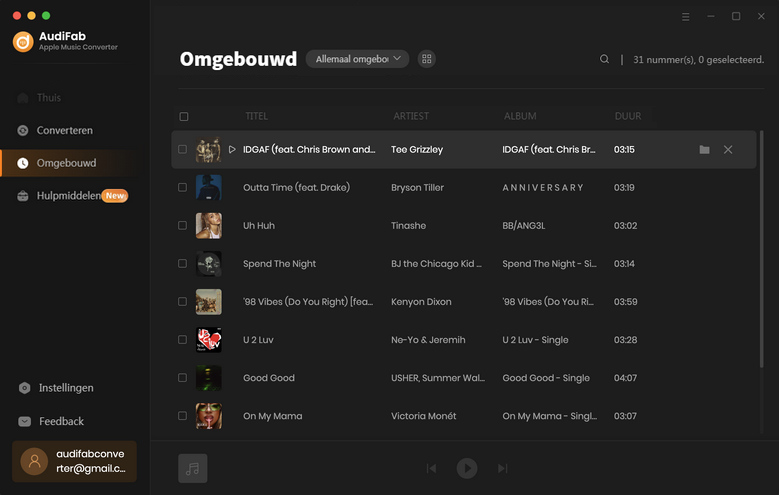
Als je liedjes van Apple Music naar je Mac wilt downloaden, kan AudiFab Apple Music Converter aan je behoeften voldoen. Het kan helpen om alle Apple Music-nummers om te zetten naar MP3, AAC, FLAC, WAV, AIFF en ALAC formaten met een snelheid tot 10x. En het behoudt lossless audiokwaliteit, ID3-tags en songteksten na conversie.
AudiFab Apple Music Converter is gratis uit te proberen. Je kunt het gratis downloaden en het zet het eerste minuutje van elk audiobestand om voor een voorbeeldtest. Als het programma aan je behoeften voldoet, kun je een licentie kopen om de tijdsbeperking op te heffen.
Muziek is de grootste vorm van communicatie ter wereld en hier zijn enkele artikelen die je kunnen helpen om nog meer van muziek te genieten.